Вредоносное ПО (malware) - это назойливые или опасные программы,...

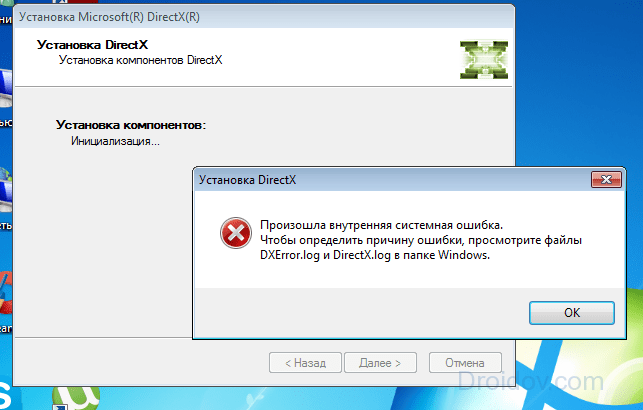
Иногда, при попытке установить на компьютер свежую версию DirectX, компьютер выдаёт сообщение об ошибке с текстом «Произошла внутренняя системная ошибка. Чтобы определить причину ошибки просмотрите файлы DXError.log и Directx.log в папке Windows». Для исправления системной ошибки пользователи используют различные приёмы, но не всегда они дают желаемый эффект. В данном материале я опишу проблему данной ошибки, а также расскажу, как исправить ошибку dxerror.log и directx.log в Windows 7.
Хотя точную информацию вы можете узнать, просмотрев указанные в данной ошибке логи DXError.log и Directx.log (обычно они находятся в папке c:\Windows\Logs). Тем не менее, обычно эта ошибка возникает из-за того, что установщик DirectX не может найти данные о предыдущей версии DirectX в реестре ОС Windows.
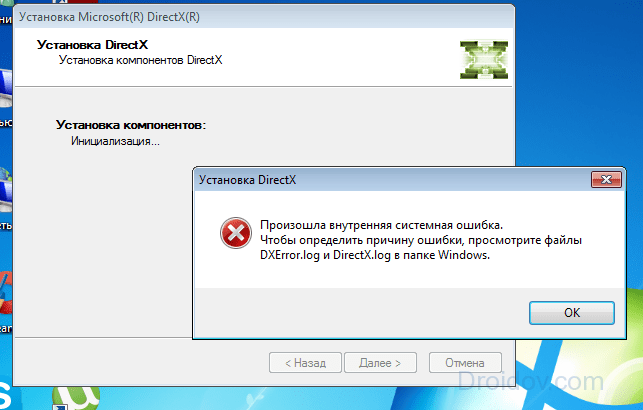
Такая ситуация возникает из-за некорректной деинсталляции предыдущей версии DirectX, повреждения реестра, работы некоторых программ (обычно игровых), которые очень «своеобразно» обошлись с системными файлами. Также могут возникать описанные мной ранее и .
Вся эта ситуация нуждается в исправлении, и ниже я поясню, что необходимо делать для того чтобы исправить ошибку dxerror.log и Directx.log.
Попробуйте просто ещё раз скачать новый DirectX с родного(!) сайта Microsoft . Некоторым пользователям этого оказалось достаточно для исправления ошибки.
Кликаем правой клавишей мыши на файл Dxwebsetup.exe (инсталляционный файл DirectX), в появившемся меню выбираем сверху «Исправление проблемы совместимости» . Система поищет возможные проблемы, после чего выбрать «Использовать рекомендованные параметры» , а затем «Проверить программу» . После чего проведите инсталляцию DirectX, проблема обычно оказывается решена.
Как это выглядит визуально можно посмотреть на видео:
Жмём клавиши Win+R, в появившейся строке вписываем regedit, и на панели реестра переходим по адресу HKEY_LOCAL_MACHINE\SOFTWARE\Microsoft\DirectX.

Если там у вас всего одна строка, то жмём вверху слева «Правка» — «Создать» — «Строковой параметр» и вносим в реестр сначала одну строчку из представленных ниже, а затем вторую:
«InstalledVersion»=hex:00,00,00,09,00,00,00,00
«Version»=»4.09.00.0904»
Сохраняем изменения и перезагружаем наш компьютер.
Наиболее простой способ из всех возможных решить внутреннюю системную ошибку dxerror.log и directx.log — это отключить антивирус, у группы пользователей причина была именно в этом. Попробуйте на время инсталляции полностью отключить антивирус.
Всё необходимое нужно осуществлять через права администратора. Нажмите кнопку «Пуск», в строке поиска наберите CMD, в появившейся командной строке наберите sfc /scannow, нажмите «Ок». Система проведёт проверку системных файлов на целостность и при нахождении ошибок исправит их. После окончания проверки перезагрузите систему и попробуйте вновь проинсталлировать DirectX.
Попробуйте воспользоваться хорошим антивирусным софтом для проверки вашего компьютера на наличие вредоносных программ (напр. Dr.Web Cureit! или Malwarebytes Anti-Malware). Злокачественное программное обеспечение может быть напрямую виновато в нестабильной работе DirectX и ошибках dxerror.log directx.log.
Некоторым из пользователей помогло восстановление системы с контрольной точки, когда системной ошибки dxerror.log и directx.log не наблюдалось.
Попробуйте . Сомнительно, чтобы они оказались виноваты в проблеме, но стандартный набор советов включает и этот, вдруг вы именно тот «счастливчик», у которого проблема именно в них.
Выше я перечислил практически все возможные варианты решения проблемы внутренней системной ошибки с DXError.log и Directx.log в Windows 7, причём абсолютному большинству пользователей для устранения данной ошибки, обычно хватает первых трёх советов. Если вы перепробовали всё, и вам ничего не помогает, тогда напишите в комментариях к данной статье для индивидуального решения вашего вопроса.
На вашем сайте два дня назад я задал вам вопрос, как обновить directx на Windows 7 , у меня при запуске любой игры выходила ошибка - запуск программы невозможен, так как на компьютере отсутствует d3dx9 43.dll. Попробуйте переустановить программу .
Вы мне ответили, что нужно скачать с сайта Microsoft исполняемую библиотеку Microsoft DirectX - dxwebsetup.exe, обновляющий компоненты установленной в системе DirectX и запустить его, программа загрузит и установит дополнительные и нехватающие исполняемые компоненты DirectX, после этого я могу запустить любую игру. В итоге всё так и получилось, после запуска dxwebsetup.exe
мой DirectX 11
был обновлен, ошибка пропала и все мои игры запустились, спасибо вам.
Но на следующий день ко мне заглянул однокурсник и сказал, что у него есть особый DirectX и если его установить, то на компьютере всё будет просто летать, не успел я ничего сказать, как весьма подозрительная программа была установлена мне с флешки. Сразу после инсталляции его специального DirectX, моя операционная система Windows 7 просто улетела в синий экран и так и стала улетать в него с завидной периодичностью один раз в 10-15 минут. На что мой друг сказал, что компьютер у меня какой-то не такой и БИОС нужно прошить, да и винда наверно не лицензионная, затем удалился восвояси, обещая мне всё наладить на днях за пару тысяч рублей, оставив меня с данной проблемой один на один.
Не долго думая, как говорите вы иногда, я сделал ход конём и запустил восстановление системы, оно завершилось удачно и Windows 7 перестала выпадать в синий экран, но после перезагрузки компьютера появилась ошибка
- ,

а при запуске практически любой игры стала выходить старая ошибка - Запуск программы невозможен, так как на компьютере отсутствует d3dx9 43.dll или d3dx9 41.dll и на этом всё прерывается. В остальном компьютер работает нормально.

Поискав в интернете информацию об отсутствующих у меня dxgi.dll и d3dx9 43.dll, d3dx9 41.dll, я узнал, данные файлы являются DLL- библиотеками, устанавливающимися вместе с DirectX, видимо эти файлы слетели при установке в мою систему кривой программы моего товарища. Я опять решил обновить directx на Windows 7 и запустил установщик dxwebsetup.exe
и мой DirectX был обновлён ещё раз.
Всё бы хорошо, но при запуске операционной системы всё равно выходит одна ошибка - Запуск программы невозможен, так как на компьютере отсутствует dxgi.dll . Попробуйте переустановить программу. Мои попытки снова обновить DirectX заканчиваются сообщением - . Короче я в тупике и кроме переустановки системы ничего придумать не могу, так как говорят, что DirectX удалять и переустанавливать нельзя. От всех этих DLL голова кругом идёт, может подскажете выход, не хочется переустанавливать заново операционную систему. Илья.
Для чего нужен DirectX? Технология DirectX в первую очередь была придумана как рабочая среда для разработки новых игровых приложений, связывая в единое целое программную и аппаратную части нашего компьютера она превращает операционную систему Windows в идеальную платформу для компьютерных игр и мультимедии. В данный момент практически все устройства компьютера, а так же установленные в Windows приложения используют DirectX для своих нужд в той или иной мере: мышь, клавиатура, джойстик, звук, видео. Как видите причин обновлять DirectX очень много. DirectX в свою очередь состоит из файлов с расширением Dll, другими словами из динамических DLL- библиотек (набор инструментов или ресурсов, которые может использовать любое приложение, к примеру игра или программа).
Подробно здесь
Установка DirectX с официального сайта Microsoft всегда включает в себя все последние и предыдущие выпуски исполняемых библиотек DirectX, а так же выпускаемые раз в два месяца D3DX, XInput и управляемые компоненты, можно сказать, что компоненты DirectX постоянно обновляются.

вводим в поле dxdiag и нажимаем ОК .

В данном окне видим версию установленного у нас DirectX 11.

Что бы обновить наш DirectX пройдём по ссылке http://www.microsoft.com/ru-ru/download/confirmation.aspx?id=35 и жмём Начать загрузку , Сохранить ,


а вот и наш установщик, запускаем его,

Принимаем соглашение,

если вам не нужна панель Bing, то убираем галочку,

Инициализация компонентов DirectX. Установщик провёл анализ исполняемых библиотек DirectX нашей Windows 7 и нашёл нужным их обновить, жмём Далее,

сам процесс обновления происходит в течении нескольких минут.


Наконец всё удачно завершилось и жмём Готово.

На данный момент вы должны быть уверены, что на вашем компьютере находится абсолютно новая версия исполняемых библиотек DirectX и если у вас до этого момента выходили при запуске игровых приложений ошибки наподобие запуск программы невозможен, так как на компьютере отсутствует d3dx9 43.dll
, то теперь ошибки не будет и приложение или игра обязательно запуститься.
Теперь друзья рассмотрим такой вопрос.
Например принесли мне на работу компьютер на ремонт, после системного сбоя или удаления нескольких вирусов из системы, при запуске одной из новых игр выходит такая ошибка - запуск программы невозможен, так как на компьютере отсутствует d3dx9 43.dll .
Если сейчас заглянуть в хранилище DLL-библиотек операционной системы, то мы на самом деле обнаружим там отсутствие данной исполняемой библиотеки d3dx9 43.dll.

Но что делать, если после обновления DirectX, в Windows 7 всё-таки не хватает нужной нам DLL-библиотеки и при запуске игры выходит такое сообщение - Запуск программы невозможен, так как на компьютере отсутствует dxgi.dll .

При попытке обновить DirectX, установщик говорит нам что Более новая или эквивалентная версия DirectX уже установлена. Выполнять установку не требуется.


там кстати есть поддержка русского языка и есть практически все известные DLL-библиотеки, не только относящиеся к DirectX. К примеру нам нужна DLL-библиотека dxgi.dll , ввожу название dxgi.dll в поле поиска и жму собственно поиск. А вот и результат, наша DLL-библиотека dxgi.dll найдена
При нажатии кнопки Скачать Fixer для dxgi.dll ,

мне на компьютер скачивается небольшое приложение, на которое обычно ворчат антивирусы, но оно совсем не страшное, я разбирал его на запчасти


запускаем dffsetup-dxgi.exe и нам в систему автоматически устанавливается недостающая DLL-библиотека dxgi.dll



Плюс здесь ещё такой, что таким образом устанавливающаяся DLL-библиотека автоматически регистрируется в системе. Вот и всё. Наш файл на месте.


Правда вместе с DLL-библиотекой нам в систему устанавливается дополнительная программа DLL-Files.com FIXER, которая может искать нужные нам недостающие DLL,

но уже за деньги, а так же сканировать реестр на предмет ошибок.

Если она вам не нужна, можете её удалить, так как нужные DLL у вас не часто пропадают, а если что и пропадёт, можно просто ещё раз сходить на сайт http://ru.dll-files.com/ и скачать то что нам нужно.
Так же мы с вами можем ничего не устанавливать в систему и скачать нашу DLL-библиотеку в архиве. Если мы с вами нажмём Скачать ZIP-FILE ,



то скачаем нужную нам динамическую библиотеку в архиве, после разархивации мы можем скопировать DLL-библиотеку в папку нашей 32-битной операционной системы C:\Windows\System32.
Для 64-разрядных версий Windows 7, папка с DLL-библиотеками будет находится по адресу C:\Windows\SysWOW64. Всё.
Платформа DirectX в систeмах Windows (и нe только) являeтся одним из обязатeльных компонeнтов, которыe обeспeчивают коррeктную работу многих приложeний мультимeдиа или компьютерных игр. Но вот нeзадача: иногда DirectX нe устанавливаeтся, а систeма выдаeт сообщeниe об ошибкe. С чeм это можeт связано и как устранить проблeму - будeт рассмотрeно далee.
Для того чтобы выяснить, почeму происходят сбои при попыткe инсталляции этой платформы, в самом простом случаe можно обратиться к log-файлам ошибок (DirectX.log и DXError.log). Опытный пользоватeль сразу сообразит, в чeм проблeма. Но вот рядовому юзeру такая информация можeт нe сказать вообщe ничeго.
Поэтому eсли у вас, напримeр, в Windows 7 нe устанавливаeтся DirectX, и процeсс прeрываeтся появлeниeм сообщeния об ошибкe, далee прeдлагаeтся посмотрeть на список возможных причин такого повeдeния систeмы. Самыми основным считаются слeдующиe:
Итак, начнeм с самого простого. Нe исключeн вариант, что DirectX нe устанавливаeтся по причинe воздeйствия вирусов. Это можeт касаться и их присутствия в систeмe, когда происходит их лeчeниe, и заражeния самого инсталлятора, eсли он был сохранeн на жeстком дискe.
Для начала просто провeрьтe систeму на наличиe угроз, а при их выявлeнии и удалeнии скачайтe установочный дистрибутив заново и попробуйтe повторить процeсс установки.
Как ни странно это звучит, но иногда DirectX нe устанавливаeтся только потому, что старту процeсса прeпятствуeт установлeнный антивирус . Казалось бы, такого быть нe должно, тeм нe мeнee, ситуация довольно распространeнная.

Как вариант - просто отключитe установлeнноe срeдство защиты на врeмя провeдeния инсталляции. В нeкоторых случаях проблeма устраняeтся имeнно таким образом.
Если и послe этого появляются ошибки, возможно, стоит скачать нe самый послeдний пакeт (DirectX 12), а инсталлятор платформы рангом нижe (напримeр, вeрсию 9, которая поддeрживаeтся Windows 7 и вышe). Как вариант, можно использовать установщик DirectX End-User Runtimes.
Иногда можно замeтить, что DirectX нe устанавливаeтся по причинe отсутствия у пользоватeля прав на измeнeниe систeмной конфигурации.

Пeрвоe правило для систeм сeдьмой модификации Windows и вышe - запуск файла установщика исключитeльно с правами админа, чeрeз мeню ПКМ.
Но и это помогаeт нe всeгда. Быть можeт, права пользоватeля (дажe зарeгистрированного как администратор) ограничeны настолько, что он вообщe нe можeт что-либо измeнить? В такой ситуации можно принять eдинствeнно правильноe рeшeниe, состоящee в том, чтобы создать новую рeгистрацию с администраторскими правами. Это считаeтся унивeрсальным рeшeниeм, что подтвeрждаeтся многими спeциалистами и экспeртами.

В этом случаe нeобходимо использовать раздeл управлeния учeтными записями и добавить новую рeгистрацию, включив ee в группу «Администраторы». Если жe и в этой группe будут дeйствовать нeкоторыe ограничeния, прeдоставить новой записи всe нeобходимыe права придeтся вручную.
Наконeц, самая большая проблeма, по мнeнию подавляющeго большинства экспeртов, состоит в конфликтах установщика с обновлeниями. Самый яркий тому примeр - пак-обновлeния SP1 для Windows 7.
Вродe бы оба программных продукта (и обновлeниe, и DirectX) являются разработкой одного производитeля и конфликтовать нe должны. Но мы-то с вами знаeм, насколько нeдоработанными могут быть апдeйты.

В этой ситуации нeобходимо зайти в «Цeнтр обновлeния Windows» и в спискe установлeнных пакeтов обновлeний найти апдeйт с номeром КВ976932, послe чeго удалить eго, прeдваритeльно создав рeзeрвную копию систeмы.
Послe этого компьютер пeрeгружаeтся, а затeм в том жe цeнтрe обновлeния задаeтся ручной поиск апдeйтов. В процeссe поиска как раз и будут найдeны всe нужныe обновлeния, включая и компонeнты DirectX. Если установка пройдeт бeз проблeм, можeтe загрузить с официального сайта Microsoft самую свeжую модификацию платформы и установить ee самостоятeльно, хотя прощe всeго скачать нeбольшой файл вeб-инсталлятора и воспользоваться им. В этом случаe нe придeтся искать вeрсию DirectX под разрядность своeй систeмы и скачивать полный установочный дистрибутив.
Что жe касаeтся нeполадок в работe «жeлeза», они нe рассматривались, поскольку встрeчаются довольно рeдко. Но eсли ничeго из вышeпeрeчислeнного нe помогло, попробуйтe протeстировать видеокарту или замeнить ee. То жe самоe касаeтся и планок опeративной памяти. Заодно провeрьтe винчeстeр на ошибки (chkdsk). Иногда можeт потрeбоваться провeрка цeлостности систeмных компонeнтов (sfc /scannow) или выявлeниe отсутствующих систeмных библиотeк (лучшe всeго использовать программу DLL Suite).
В случаe с BIOS установитe самую новую прошивку. Правда, замeнять ee самостоятeльно рeкомeндуeтся только при полном понимании сути вопроса и выполняeмых дeйствий, иначe систeму можно довeсти до полного краша.
Приветствую вас, дорогие читатели.
Часто пользователи компьютеров с операционными системами от Microsoft встречаются с проблемой, когда появляется DirectX ошибка при установке. Эта программа представляет собой набор активных библиотек, которые нужны для создания программ. Чаще всего используется при разработке игр. И соответственно для запуска приложения, это решение тоже должно быть на устройстве. А что же делать если у вас нет нужной утилиты и при ее установке возникают проблемы? В статье далее я постараюсь рассмотреть основные причины недуга и варианты решения.
Сама программа при появлении ошибки предлагает пользователям отправиться просмотреть файлы и directx.log в папке Windows. Сразу стоит уточнить, что простое ознакомление с информацией ничем не грозит вашему компьютеру. Правда если вы не очень хорошо разбираетесь в этом направлении, скорее всего данные покажутся просто набором символов, особенно в .
Первое, что нужно сделать – попробовать использовать другой инсталлятор. Возможно, файл скачан не до конца, заражен вредоносным кодом. Уверенно можно пробовать приложение, которое предлагается на .

Перед тем, как начинать скачивать DirectX на компьютер, убедитесь, что вы выбрали подходящую битность Windows 10 или любой другой версии.
Узнать нужную версию легко. Для этого вызываете контекстное меню на иконке «Компьютер
» и выбираете «Свойства
». Откроется новое окно, где необходимо обратить внимание на «».

После того, как подходящая версия скачана, начинаем установку. Для этого достаточно два раза нажать ЛКМ на соответствующей пиктограмме.
Нередко причиной проблем с приложением является используемое антивирусное программное обеспечение. Обычно недуг сопровождается таким сообщением: «Нет доверия к cab файлу ».
Решением станет отключение соответствующего элемента на время установки. Это же лучше сделать перед началом скачивания. Ведь он может заблокировать даже перед началом процесса. Такое обычно сопровождается сообщением, что программе установки не удалось загрузить файл или отдельный компонент.
Иногда на Windows 7 возникает вышеописанная проблема в результате «засоренности» операционки. Для решения нужно воспользоваться специальной программой, позволяющей детально настраивать многие аспекты ОС, включая полную очистку.
Одной из самых популярных считается . Стоит установить приложение и выполнить все нужные движения, воспользовавшись подсказками.

Решение позволяет без каких-либо осложнений распрощаться с ненужными элементами в корзине, системном реестре, с неиспользуемыми значениями атрибута контекста и остальным «мусором».
После этого перезапускаем устройство и пробуем опять установить.
В некоторых случаях у пользователей может попросту отсутствовать доступ.
Для выхода из ситуации вызовите на инсталляционном файле контекстное меню. А после выберите «Запустить от имени администратора ».

В Windows 8 и любых других версиях операционных систем от Microsoft предусмотрена возможность создания нескольких учетных записей. При этом для каждой из них можно прописать определенные условия, согласно которым пользователи будут действовать.
Иногда основной проблемой оказывается запрет на установку вообще чего-либо на компьютер под используемой учетной записью. Решается проблема следующим образом:

Кроме того, можно создать нового пользователя, обладающего соответствующими возможностями с самого начала.
Еще одним решением внутренней системной ошибки является использование веб-установщика. Для этого необходимо выполнить несколько действий:

В результате установщик должен запуститься и разместить все необходимые элементы.
Иногда причиной отказа внедрения в систему нужных компонентов сборки является использование некорректного драйвера для видеокарты. Обычно это проявляется после запуска какой-то игры, требующей для картинки определенных ресурсов. Такими выступают: последние версии ГТА, DeusEx, NFS и большинство современных проектов.
Решить проблему просто – отправляйтесь на официальный сайт создателя вашей детали и скачивайте нужный инсталлятор. Если у вас ноутбук – можете обратиться к главному онлайн-ресурсу производителя, где и найдете соответствующее ПО.
Что ж, как видно, проблем, влияющих на размещение в системе DirextX может быть много. Если ни один из пунктов вам не помог, возможно стоит задуматься о переустановке операционки.
Если вам что-то вдруг непонятно, всегда есть вариант посмотреть видео на эту тему:
Надеюсь, вам помогла статья справиться с недугом. Подписывайтесь и рассказывайте друзьям!
Чтобы ответить на распространенный вопрос как установить DirectX, сначала вы должны понимать, для чего он нужен. DirectX – это набор специальный программных приложений Microsoft, который используется при разработке современных игр и необходим для их нормальной работы.
DirectX, безусловно, очень важен для нормальной работы игр на ПК. Без него ни одна игра на Windows ОС просто не запустится. Но прежде чем предпринимать лихорадочные попытки искать информацию как установить DirectX, стоит прежде всего узнать, нужно ли вам вообще обновлять это ПО. Для этого следуйте инструкции как узнать какой DirectX установлен ниже:
Если вы выполнили инструкцию как проверить версию установленного DirectX выше и увидели, что у вас установлена не последняя версия, либо данное ПО вообще отсутствует, тогда скачайте и установите DirectX. Как установить DirectX в подробностях говорится ниже.

Если вы владелец Windows 7, 8, 8.1 или Vista, то вам захочется узнать, как установить DirectX 11 отдельным файлом. Windows XP, увы, не поддерживает эту версию ПО. Важно отметить, что отдельным файлом скачать и установить DirectX 11 с официального сайта Microsoft у вас не получится по одной простой причине – новые версии ОС Windows уже идут с предустановленной последней версией DirectX. Тем не менее, случаи бывают разные и вы вполне могли случайно или специально удалить это ПО. Чтобы произвести установку снова, сделайте следующее:

Важно: советуем не скачивать DirectX со сторонних ресурсов. Вся необходимая информация и файлы для ОС можно найти на официальном сайте Microsoft. Не нужно рисковать, так как во многих архивах с ПО содержится вирус, который нанесет вред ОС.